
Đề tài: Cấu hình cho bộ phát wifi SMCWBR14S-N4
lượt xem 38
download
 Download
Vui lòng tải xuống để xem tài liệu đầy đủ
Download
Vui lòng tải xuống để xem tài liệu đầy đủ
Ngày nay mạng không dây đang trở nên phổ biến trong các tổ chức, doanh nghiệp và cá nhân. Chính vì sự tiện lợi của mạng không dây nên nó dần thay thế cho các hệ thống mạng có dây truyền thống hiện tại. Công nghệ không dây là một phương pháp chuyển giao từ điểm này đến điểm khác sử dụng sóng vô tuyến. Mạng không dây ngày nay bắt nguồn từ nhiều giai đoạn phát triểncủa thông tin vô tuyến, những ứng dụng điện báo và radio. Mặc dầu một vài phát minh xuất hiện từ những năm 1800, nhưng sự phát triển nổi bật...
Bình luận(0) Đăng nhập để gửi bình luận!
Nội dung Text: Đề tài: Cấu hình cho bộ phát wifi SMCWBR14S-N4
- MỤC LỤC Lời nói đầu……………………………………………………………2 Truy cập router……………………………………………………….3 1. Thay đổi mật khẩu của router………………………………………..4 2. Cấu hình kết nối internet…………………………………………….5 3. Thiết lập mã hóa không dây…………………………………………6 4. Chuyển tiếp cổng…………………………………………………….13 5. Thiết lập một liên kết WDS với một điểm truy cập không dây……..16 6. Nâng cấp firmware của router…………………………………….....19 7. Tìm thêm thông tin về việc làm thế nào để cấu hình router ………..19 8. Thiết lập Dynamic DNS…………………………………………....20 9. Truy cập / quản lý / nâng cấp router………………………………..21 10. Thiết lập lại router………………………………………………….22 11. 12. Thiết lập một máy chủ DMZ………………………………………..23 Truy cập / quản lý một máy tính phía sau router từ xa……………..24 13. 1
- LỜI NÓI ĐẦU Ngày nay mạng không dây đang trở nên phổ biến trong các tổ ch ức, doanh nghiệp và cá nhân. Chính vì sự tiện lợi của mạng không dây nên nó d ần thay th ế cho các hệ thống mạng có dây truyền thống hiện tại. Công nghệ không dây là một phương pháp chuyển giao từ điểm này đến điểm khác sử dụng sóng vô tuyến. Mạng không dây ngày nay bắt nguồn từ nhiều giai đoạn phát triểncủa thông tin vô tuyến, những ứng dụng điện báo và radio. Mặc dầu một vài phát minh xuất hiện từ những năm 1800, nh ưng sự phát tri ển n ổi bật đạt được vào kỷ nguyên của công nghệ điện tử và chịu ảnh hưởng lớn của nền kinh tế học hiện đại, cũng như các khám phá trong lĩnh v ực v ật lý. Cho đến nay, mạng không dây đã đạt được những bước phát triển đáng kể. Tại một số nước có nền công nghệ thông tin phát triển, mạng không dây thực sự đi v ào cuộc sống.Chỉ c ầ n m ộ t laptop, PDA hoặc một phương tiện truy nhập mạng không dây bất kỳ, chúng ta có thể truy nhập vào mạng ở bất cứ nơi đâu, trên cơ quan,trong nhà,ngoài đường,trong quán cafe, trên máy bay v.v, bất cứ nơi đâu nằm trong phạm vi phủ sóng của WLAN. Tuy nhiên để sử dụng được mạng WAN ta cũng cần ph ải có các thi ết b ị đ ể phát tín hiệu.Một trong số đó phải kể đến bộ phát wifi SMCWBR14S-N4. 2
- Và Sau đây chúng em xin trình bày về cách cấu hình cho bộ phát wifi MSCWBR14S-N4 1. Truy cập router SMCWBR14S-N4 mặc định địa chỉ IP là 192.168.2.1 và máy tính s ẽ c ần phải có một địa chỉ IP từ 192.168.2.2 đến 192.168.2.254. Bước 1. Thiết lập bộ địa chỉ máy tính IP cho một trong những ph ạm vi được đề cập (192.168.2.x với subnet mask 255.255.255.0) Bước 2. Mở trình duyệt Internet Explorer và nhập http://192.168.2.1 Bước 3. Trong trang đăng nhập được hiển thị, nhập tên người dùng (mặc định: admin) và mật khẩu (mặc định: smcadmin). Sau khi thành công đăng nhập, màn hình hệ thống trạng thái sẽ được hiển thị. Trong giao diện 3
- quản lý web này, sẽ có thể kiểm tra, cấu hình và sửa đổi tất cả các thiết lập router. 2. Thay đổi mật khẩu của router Cần phải đi về Cục Quản lý menu con / Quản lý, nh ập tên người dùng và mật khẩu để thay đổi các thông tin định tuyến truy cập web. Nhấp chuột vào Apply để lưu tên người dùng cấu hình và mật khẩu mới. 4
- 3. cấu hình kết nối internet Để cấu hình kết nối internet, sẽ cần một số thông tin từ dịch vụ Internet của nhà cung cấp (ISP) hay nhà cung cấp WAN với các chi tiết như kiểu kết nối (PPPoE, PPTP, L2TP, năng động DHCP Địa chỉ IP) và tên người dùng trong một số trường hợp, mật khẩu, vv Ở ví dụ dưới đây, SMCWBR14S-N4 router kết nối với một modem với một dịch vụ PPPoE: - Connection Type: PPPoE - username: adsluser - mật khẩu: 1234 Nhập các thông tin cung cấp dịch vụ Internet như thể hiện trong hình dưới đây. Mạng menu con Settings / WAN và nhấn Apply để lưu cấu hình WAN đã nhập. 5
- Sau khi kết nối internet, wan đã được cấu hình đúng bạn sẽ có thể để xem tình trạng kết nối là những gì trong Cục Quản lý menu con. Tình trạng hệ thống. 4. thiết lập mã hóa không dây Trước khi thiết lập mạng không dây với mã hóa, sẽ cần phải quyết định các thông số mạng : - Network name (còn gọi là SSID) - kênh mạng (cũng có thể được thiết lập như là kênh tự động) - loại bảo mật không dây (WEP, WPA hay WPA2) - mật khẩu an. Trong ví dụ sau chúng tôi sẽ hiển thị như thế nào để cấu hình mạng với các thông số: - Network name: MyWirelessLan - kênh mạng: 10 6
- - kiểu bảo mật: WPA2 - Bảo mật mật khẩu: lasmcla Bước 1. Cài đặt trình đơn phụ Wireless / Basic và nhập vào tên mạng (SSID) và chọn kênh tần số không dây. Sau đó nhấp chuột vào Áp dụng cho các cấu hình có hiệu lực. Bước 2. Bảo mật không dây menu con / Setting để chọn kiểu bảo mật và nhập mật khẩu không dây. Nhấp vào Áp dụng cho các cấu hình có hiệu lực. 7
- Các chế độ bảo mật cơ bản: Các cơ chế bảo mật được hỗ trợ và các thông số cấu hình của họ được mô tả trong các phần sau: a. WIRED EQUIVALENT PRIVACY (WEP) Wired Equivalent Privacy (WEP) 8
- WEP cung cấp một mức độ bảo mật cơ bản, ngăn chặn truy cập trái phép vào mạng, và mã hóa dữ liệu truyền giữa khách hàng và một điểm truy cập không dây. WEP sử dụng các phím tĩnh chia sẻ (hệ thập lục phân có độ dài cố định hoặc các chuỗi chữ số) được tự phân phối cho tất cả các khách hàng muốn sử dụng mạng. Khi bạn chọn để sử dụng WEP, hãy ch ắc ch ắn đ ể xác định ít nhất một khóa WEP tĩnh để xác thực người dùng hoặc mã hóa dữ liệu. Ngoài ra, hãy chắc chắn rằng các khoá WEP chia s ẻ tương t ự cho m ỗi khách hàng trong mạng không dây. Chế độ bảo mật – WEP Chế độ bảo mật - Định cấu hình chế độ bảo mật WEP được sử dụng c ủa khách hàng. Khi sử dụng WEP là chắc chắn để xác định ít nhất một khóa WEP tĩnh cho Wireless Broadband Router và tất cả các khách hàng của mình. (M ặc đ ịnh: Disable) - OPEN : xác thực hệ thống mở chấp nhận bất kỳ khách hàng cố gắng kết nối các Router băng thông rộng không dây mà không cần xác minh nh ận d ạng của nó. Trong chế độ này kiểu dữ liệu mặc định mã hóa WEP. " 9
- -SHARED : SHARED-key chia sẻ sử dụng một chìa khóa WEP để xác thực máy khách kết nối vào mạng và mã hóa dữ liệu. - WEP-AUTO : Cho phép khách hàng không dây để kết nối với mạng bằng cách sử dụng Open-WEP (sử dụng WEP chỉ để mã hóa) hoặc SHARED- WEP (sử dụng WEP để xác thực và mã hóa). - Encrypt Type - Chọn WEP mã hóa dữ liệu (OPEN chế độ chỉ). Default Key - Chọn số WEP key để sử dụng cho xác th ực hoặc mã hóa dữ liệu.Nếu máy khách không dây có tất cả bốn khóa WEP được cấu hình với các giá trị tương tự, bạn có thể thay đổi khóa mã hóa cho b ất kỳ các thi ết l ập mà không cần phải cập nhật các khóa của khách hàng .(Mặc định: 1; Ph ạm vi: 1 ~ 4) - WEP phím 1 ~ 4 : Thiết lập giá trị khóa WEP. Ng ười sử d ụng đ ầu tiên ph ải chọn khóa ASCII hoặc thập lục phân. Mỗi khóa WEP có một số chỉ số. Nh ập giá trị quan trọng phù hợp với loại quan trọng và thiết lập chiều dài. Nh ập vào 5 ký tự chữ và số hoặc 10 chữ số thập lục phân cho khóa 64-bit, ho ặc nhập 13 ký tự chữ và số hoặc 26 chữ số thập lục phân cho các khóa 128-bit. (Mặc định: Hex, không có giá trị đặt trước) b. Wi-Fi Protected Access (WPA) WPA đã được giới thiệu như là một giải pháp tạm th ời cho các l ỗ h ổng c ủa WEP cấp phát chính việc áp dụng một tiêu chuẩn bảo mật không dây mạnh mẽ hơn.WPA2 bao gồm các tiêu bảo mật hoàn toàn không dây , mà còn cung cấp khả năng tương thích ngược với WPA.Cả WPA và WPA2 cung c ấp m ột "doanh nghiệp" và "cá nhân" phương thức hoạt động.Đối các mạng gia đình nhỏ hoặc văn phòng, WPA và WPA2 cung một chế độ đơn giản "cá nhân" điều hành sử chỉ là một khóa tiền chia sẻ cho mạng truy cập. WPA Pre- 10
- Shared Key (WPA-PSK) chế độ sử một cụm từ mật phổ để xác th ực người dùng tự nhập vào các điểm truy cập và tất cả các khách hàng không . khóa mã hóa dữ liệu sẽ được tự động tạo bởi các điểm truy và phân phối cho tất cả các khách hàng kết nối vào mạng. Chế độ bảo mật - WPA-PSK Chế độ bảo mật - Định cấu hình WPA-PSK và WPA2-PSK b ảo mật phương thức được sử dụng bởi khách hàng.Khi sử dụng WPA-PSK hoặc WPA2-PSK, hãy chắc chắn để xác định các khóa được chia s ẻ cho Router băng thông rộng không dây và tất cả các khách hàng của mình. (M ặc đ ịnh: Disable) -WPA-PSK - Khách hàng sử dụng WPA với một khóa chia s ẻ trước đ ược chấp nhận để xác thực. Kiểu dữ liệu mặc định mã hóa WPA là TKIP. - WPA2-PSK - Khách hàng sử dụng WPA2 với một khóa chia sẻ tr ước được chấp nhận để xác thực. Kiểu dữ liệu mặc định mã hóa WPA là AES. - WPA-PSK_WPA2-PSK - Khách hàng sử dụng WPA hoặc WPA2 với một khóa Preshared được chấp nhận để xác thực. Kiểu dữ liệu mặc định mã hóa TKIP / AES. 11
- - WPA Algorithms - Chọn kiểu mã hóa dữ liệu để sử dụng. (Default được xác định bởi các chế độ bảo mật đã chọn.) + TKIP - Sử dụng Temporal Key Integrity Protocol (TKIP) làm khóa cho mã hóa. WPA chỉ định TKIP như phương pháp mã hóa dữ liệu đ ể thay th ế WEP. TKIP tránh các vấn đề của khóa WEP tĩnh tự động thay đổi các khóa mã hóa dữ liệu. + AES - Sử dụng Advanced Encryption Standard (AES) làm khóa cho mã hóa. WPA2 sử dụng AES Counter-Chế độ mã hóa với Cipher Block Chaining Message Mã (CBC-MAC) toàn vẹn thông. AES Counter- Mode/CBCMAC giao thức (AESCCMP) cung cấp cực kỳ bảo mật dữ liệu mạnh mẽ bằng cách s ử dụng m ột 128 - bit chính. Sử dụng mã hóa AES-CCMP được quy định như một tiêu chuẩnyêu cầu cho WPA2. Trước khi thực hiện WPA2 trong mạng,hãy chắc chắn thiết bị của khách hàng được nâng cấp lên WPA2-tuân th ủ phần cứng. + TKIP / AES : Sử dụng phím hoặc TKIP hoặc AES để mã hóa. WPA và WPA2 chế độ hỗn hợp cho phép cả WPA và WPA2 khách hàng liên kết một SSID thông thường. Trong chế độ hỗn hợp, kiểu mã hóa unicast (TKIP hoặc AES) là thương lượng cho mỗi khách hàng. Pass Phrase :WPA Preshared Key có thể được đưa vào như là một ASCII chuỗi (một hình thức dễ nhớ các chữ cái và các con số, có th ể bao gồm dấu cách) hoặc định dạng thập lục phân. (Phạm vi: 8 ~ 63 ASCII ký t ự, hoặc chính xác là 64 chữ số thập lục phân) - Key Renewal Interval - Thiết lập khoảng thời gian để tự động thay đổi các phím mã hóa dữ liệu và phân phối lại cho tất cả các k ết n ối khách hàng. (Mặc định: 3600 giây) 12
- c. Wi-Fi Protected Access (WPA) WPA đã được giới thiệu như là một giải pháp tạm thời cho các l ỗ h ổng của WEP cấp phát chính việc áp dụng một tiêu chuẩn bảo mật không dây mạnh mẽ hơn.WPA2 bao gồm đầy đủ tiêu chuẩn bảo mật không dây, cũng cung cấp khả năng tương thích với WPA.Cả WPA và WPA2 cung cấp một "doanh nghiệp" và "cá nhân" phương thức hoạt động.Đối với doanh nghiệp triển khai, WPA và WPA2 sử dụng IEEE 802.1X để xác thực người dùng và yêu cầu một máy chủ xác thực RADIUS đ ược c ấu hình trên mạng có dây. Khóa mã hóa dữ liệu sẽ được tự động t ạo ra và phân phối cho tất cả các máy khách kết nối vào mạng. Chế độ bảo mật - Cấu hình các chế độ bảo mật WPA và WPA2 s ử d ụng của khách hàng.Khi sử dụng WPA hoặc WPA2, hãy chắc chắn có một máy chủ RADIUS trong mạng có dây kết nối, và các thiết lập RADIUS được cấu hình. (Mặc định: Disable) 13
- - WPA - Khách hàng sử dụng WPA với một phương pháp thẩm định 802.1X được chấp nhận để xác thực. Kiểu dữ liệu mặc định mã hóa WPA là TKIP. - WPA2 - Khách hàng sử dụng WPA2 với một ph ương pháp thẩm định 802.1X được chấp nhận để xác thực. Kiểu dữ liệu mặc định mã hóa WPA là AES. - WPA1_WPA2 - Khách hàng sử dụng WPA hoặc WPA2 với một ph ương pháp thẩm định 802.1X được chấp nhận để xác thực. Kiểu dữ liệu mặc định mã hóa TKIP / AES. - WPA Algorithms - Chọn kiểu mã hóa dữ liệu để sử dụng. (Mặc đ ịnh được xác định bởi các chế độ bảo mật đã chọn.) + TKIP - Sử dụng Temporal Key Integrity Protocol (TKIP) khóa khóa để mã hóa. WPA chỉ định TKIP như phương pháp mã hóa dữ liệu đ ể thay th ế WEP. TKIP tránh các vấn đề của khóa WEP tĩnh bằng cách tự động thay đổi các phím mã hóa dữ liệu. + AES - Sử dụng Advanced Encryption Standard (AES) khóa để mã hóa. WPA2 sử dụng AES Counter-Chế độ mã hóa Cipher Block Chaining xác thực thông điệp (CBC-MAC) cho toàn vẹn thông điệp. AES Counter- Mode/CBCMAC Protocol (AESCCMP) cung cấp bảo mật dữ liệu vô cùng mạnh mẽ bằng cách sử dụng một 128 - bit chính. Sử dụng mã hóa AES- CCMP được quy định như một tiêu chuẩn yêu cầu cho WPA2. Trước khi thực hiện WPA2 trong mạng, hãy chắc chắn thiết bị máy khách được nâng cấp lên WPA2-tuân thủ phần cứng. + TKIP / AES - Sử dụng khóa hoặc TKIP hoặc AES để mã hóa. WPA và WPA2 chế độ hỗn hợp cho phép cả WPA và WPA2 khách hàng liên kết 14
- một SSID thông thường. Trong chế độ hỗn hợp, kiểu mã hóa unicast (TKIP hoặc AES) được thoả thuận cho mỗi khách hàng. - Key Renewal Interval - Thiết lập khoảng thời gian để tự động thay đổi các phím mã hóa dữ liệu và phân phối lại cho tất cả các k ết n ối khách hàng. (Mặc định: 3600 giây) - PMK Cache Period - WPA2 cung cấp chuy ển vùng nhanh ch ứng th ực khách hàng bằng cách giữ lại các phím và các thông tin bảo mật khác trong bộ nhớ cache, vì vậy rằng nếu một máy khách đi từ một đi ểm truy c ập và sau đó trả về xác nhận lại là không cần thiết. Tham số này đặt thời gian cho xóa các lưu trữ WPA2 từng đôi Master Key (PMK) an ninh thông tin. (Mặc định: 10 phút) - Pre-Authentication - Khi sử dụng WPA2, trước xác thực có thể kích hoạt cho phép máy khách chuyển vùng tới một điểm truy cập và có thể được nhanh chóng liên kết mà không thực hiện đầy đủ thẩm định 802.1X. (Mặc định: Disabled) Chuyển tiếp cổng 5. Trong những tình huống nhất định, có thể cần phải mở một số cổng TCP / UDP trong các router SMCWBR14S-N4 để cho phép người dùng từ xa để kết nối với một máy chủ trong mạng LAN. Ví dụ tiếp theo cho thấy 15
- làm thế nào để cấu hình router để cho phép truy cập FTP vào một máy chủ FTP nằm ở phía sau Router với địa chỉ IP 192.168.2.101 Đăng nhập vào giao diện quản lý web router (http://192.168.2.1) với các thông tin quản trị (người dùng mặc định: admin, mật khẩu mặc định: smcadmin). Tới Firewall menu con / Virtual Server. Nh ập các thông tin yêu cầu trong biểu mẫu. Một số giao thức đã sẵn cấu hình và các c ổng đã được giao, bạn chỉ cần nhập địa chỉ IP của máy chủ mạng LAN. Đối với những người không được xác định trước, cần phải chọn loại cổng và số lượng, và địa chỉ IP của máy chủ mạng LAN. Sử dụng lĩnh vực bình lu ận để mô tả các loại hình dịch vụ để bạn tham khảo. Trong trường h ợp này, 16
- nó có thể được thêm vào "MÁY CHỦ FTP". Click Apply đ ể t ạo ra m ột dịch vụ mới hoặc cổng để mở. Đối với ví dụ này, sẽ cần phải nhập vào cổng 21 như. Một khi đã bước vào hai cổng có thể nhìn thấy chúng trong danh sách các máy ch ủ hiện hành ảo. 17
- Trong ví dụ này, router có một địa chỉ WAN IP của 170.112.169.78 *, vì vậy nếu một người muốn truy cập vào máy chủ FTP nằm trong mạng LAN từ bên ngoài mạng, thì cần đầu vào ftp://170.112.168.78 trong trình duyệt hoặc sử dụng một ứng dụng FTP để mở một kết nối đ ến 170.112.169.78. Nếu WAN Địa chỉ IP không phải là một tĩnh và nó có th ể thay đổi khi router khởi động lại hoặc khi nhà cung cấp dịch vụ Internet của bạn thiết lập lại kết nối, sẽ cần phải thiết lập một Dynamic DNS để sử dụng một liên kết như ftp://homeftp dyndns.org và WAN địa chỉ IP để truy cập vào máy chủ FTP. Xin vui lòng kiểm tra các câu hỏi về làm th ế nào để cấu hình DNS động trong router của tôi biết làm thế nào đ ể đ ạt được điều này. Có thể kiểm tra địa chỉ IP WAN trong các Cài đ ặt Qu ản lý menu con / Tình trạng hệ thống và lĩnh vực Địa ch ỉ IP WAN c ủa c ấu hình Internet . 6. Thiết lập một liên kết WDS với một điểm truy cập không dây 18
- Trước khi cấu hình SMCWBR14S-N4 để làm việc với WDS không dây kết nối với một điểm truy cập từ xa / Router, xin vui lòng kiểm tra lại các khuyến nghị sau: ♦ Tất cả các đơn vị trong một mạng không dây WDS phải được cấu hình với cùng một SSID và sử dụng cùng một kênh vô tuyến. ♦ Khi cấu hình WDS liên kết, nó được khuyến khích để thiết lập địa chỉ IP cố định cho tất cả các điểm truy cập có liên quan / lặp / Router ♦ Up . đến bốn WDS liên kết có thể được chỉ định cho từng đơn vị trong mạng WDS ♦ Có ba chế độ để cho phép WDS trong router của bạn: Lazy, chế độ Bridge và Repeater. Khi thiết lập router của bạn ở chế độ Lazy WDS, truy cập từ xa Point / Router phải được thiết lập chế độ Bridge hoặc Repeater. Trong chế độ Bridge và Repeater, nó sẽ là cần thiết để tự nhập vào địa chỉ MAC của các thiết bị kết nối tới chúng. Trong chế độ Lazy thông tin này không cần phải được nhập bằng tay. Nó sẽ được nhận tự động từ thiết bị Bridge hoặc Repeater ♦ Để biết thêm chi tiết về WDS cấu hình, có thể kiểm tra WDS SMCWEBS-N-Hướng dẫn có sẵn tại: http://www.smc.com/index.cfm? event=downloads.doSearchCriteria&localeCode=EN_BEL&productCategor y=5&modelNumber=1701&partNumber=4351&downloadType=0&knowsP artNumber=false Hãy làm theo các ví dụ về cấu hình một liên kết WDS như thế này. - Tên mạng không dây: MyWirelessLan - Không dây kênh: 10 - WDS chế độ: Repeater - Mã hóa TKIP 19
- - Khoá mật mã: 123456789 - AP2 địa chỉ MAC: 00: E0: FF: 81: D3: 2B - SMCWBR14S-N4 địa chỉ MAC: ( có thể tìm địa chỉ MAC của thiết bị trong Quản Lý / Tình trạng hệ thống menu con trong bảng cấu hình mạng LAN). Sẽ cần nó để cấu hình AP2. Hãy chắc chắn rằng SMCWBR14S-N4 được cấu hình với các thiết lập mặc định không dây trong các thiết lập không dây menu con / Cài đặt cơ bản và không dây / Security. Sau đó đi đến menu con Settings / WDS Wireless, cho phép chế độ WDS (Lazy, Bridge hoặc Repeater) và nhập vào mã hóa và AP2 địa chỉ MAC information.SMCWBR14S-N4 AP2 ) Nhắp chuột vào Apply để các thay đổi có hiệu lực. Của bạn SMCWBR14S-N4 được cấu hình để chấp nhận các kết nối WDS từ một điểm truy cập từ xa với địa chỉ MAC xác định. Bây giờ sẽ cần phải cấu hình AP2 điểm truy cập từ xa với các thông số không dây cùng 20

CÓ THỂ BẠN MUỐN DOWNLOAD
-

Hướng dẫn cách thức sử dụng các phần mềm trong bộ Hiren's boot bằng hình ảnh_Chương 2
 5 p |
5 p |  356
|
356
|  186
186
-

Cách chọn tên miền cho trang web
 4 p |
4 p |  270
|
270
|  107
107
-

Microsoft Management Console: Group Policy
 24 p |
24 p |  171
|
171
|  39
39
-

HƯỚNG DẪN CẤU HÌNH SQL EXPRESS TRONG MẠNG NỘI BỘ DÙNG CHO QUẢN TRỊ PEMIS, PMIS VÀ EMIS
 6 p |
6 p |  232
|
232
|  35
35
-

Backup cho Exchange Server bằng DPM 2007 - Phần 3: Quá trình backup
 15 p |
15 p |  125
|
125
|  23
23
-
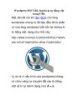
Wordpress SEF URL loại bỏ kí tự tiếng việt trong URL
 3 p |
3 p |  162
|
162
|  21
21
-

Hướng dẫn cấu hình pfSense 2.0 Cluster sử dụng CARP
 4 p |
4 p |  170
|
170
|  20
20
-

Bảo mật ứng dụng bằng phần mềm AppLocker
 15 p |
15 p |  118
|
118
|  10
10
-

Chạy mượt mà các phần mềm đòi hỏi cấu hình cao
 5 p |
5 p |  120
|
120
|  9
9
-

Mô tả công việc Trưởng nhóm hỗ trợ người dùng
 1 p |
1 p |  87
|
87
|  8
8
-

Quá trình hình thành giáo trình tần số truyền thông và các đặc tính của phương tiện truyền dẫn p9
 11 p |
11 p |  82
|
82
|  5
5
-
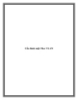
Cấu hình một Mac VLAN
 5 p |
5 p |  48
|
48
|  5
5
-

Mô tả công việc nhân viên hỗ trợ người dùng
 1 p |
1 p |  87
|
87
|  5
5
-

Giám sát Hyper-V bằng dòng lệnh (Phần 4)
 3 p |
3 p |  73
|
73
|  4
4
-

Giáo trình phân tích một số phương pháp cấu hình cho hệ thống chức năng RAS p8
 11 p |
11 p |  49
|
49
|  3
3
-

Lab 6 - Backup configuration file IOS, password recovery, IOS recovery
 28 p |
28 p |  40
|
40
|  3
3
-

Giải đề thi trí tuệ nhân tạo
 3 p |
3 p |  51
|
51
|  1
1
Chịu trách nhiệm nội dung:
Nguyễn Công Hà - Giám đốc Công ty TNHH TÀI LIỆU TRỰC TUYẾN VI NA
LIÊN HỆ
Địa chỉ: P402, 54A Nơ Trang Long, Phường 14, Q.Bình Thạnh, TP.HCM
Hotline: 093 303 0098
Email: support@tailieu.vn








